电脑桌面图标无法正常显示怎么办|电脑桌面图标显示白色的未知程序图标如何解决
更新日期:2024-03-21 10:15:16
来源:网友投稿
手机扫码继续观看

在电脑的使用过程中我们经常会遇到各种问题,有用户在开机进入系统后,发现桌面上的图标无法正常显示,全都变成了白色的未知程序的图标,双击运行无法关联到正确的打开方式,经过重启后也无法解决该问题。不过,下面系统小编要具体介绍一种解决方法。
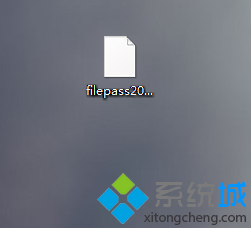
1、新建一个文本文档,在文档中输入以下代码:
@echo off
taskkill /f /im explorer.exe
CD /d %userprofile%\AppData\Local
DEL IconCache.db /astart explorer.exe
echo 执行完成
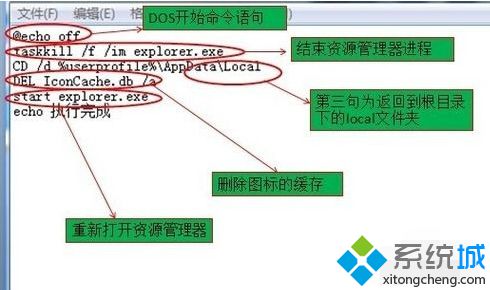
2、然后将该文档另存为“修复白图标.bat”,保存bat文件;
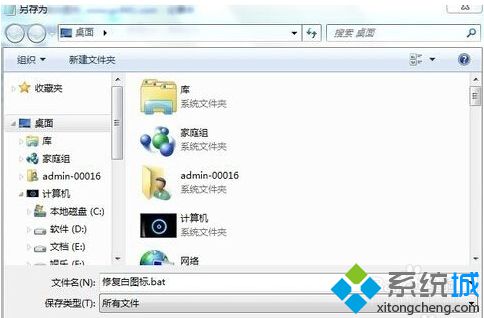
3、双击运行该bat文件,等待程序执行结束即可。

当发现电脑中出现桌面图标显示异常,变成白色的未知程序的图标,无法直接打开时,就可以按照上述的步骤来解决。
该文章是否有帮助到您?
常见问题
- monterey12.1正式版无法检测更新详情0次
- zui13更新计划详细介绍0次
- 优麒麟u盘安装详细教程0次
- 优麒麟和银河麒麟区别详细介绍0次
- monterey屏幕镜像使用教程0次
- monterey关闭sip教程0次
- 优麒麟操作系统详细评测0次
- monterey支持多设备互动吗详情0次
- 优麒麟中文设置教程0次
- monterey和bigsur区别详细介绍0次
系统下载排行
周
月
其他人正在下载
更多
安卓下载
更多
手机上观看
![]() 扫码手机上观看
扫码手机上观看
下一个:
U盘重装视频












